Come sbloccare Android
Pensavi che non sarebbe mai potuto accaderti una cosa del genere, ma invece eccoti qui: sei preoccupato perché non riesci più ad accedere al tuo dispositivo Android, dato che hai dimenticato il codice di sblocco dello schermo. Proteggere la propria privacy è importante, ma ricordarsi delle password che si utilizzano quotidianamente è fondamentale. Sei disperato, lo so bene, ma non c’è motivo per agitarsi, perché ogni cosa si risolverà. In che modo? Te lo spiego a breve.
In questa mia guida, ti illustrerò come sbloccare Android, in modo da riportare il tuo dispositivo alle impostazioni di fabbrica e, quindi, tornare a utilizzarlo come prima. Se poi il tuo smartphone o tablet bloccato possiede i permessi di root, allora puoi utilizzare un metodo alternativo. Non sai cos’è il root e, quindi, come ottenerlo? Anche in questo caso, ti mostrerò la procedura da eseguire per sbloccare questi permessi sul tuo dispositivo.
Se non vedi l’ora di conoscere i consigli che ho preparato per te, dovresti concedermi qualche altro secondo, perché devo dirti una cosa importante: eseguendo le procedure che ti illustrerò in questa mia guida, potresti incorrere nella perdita dei dati, in danni al dispositivo o l’invalidamento della sua garanzia. Stai quindi attento alle procedure indicate, se non sei consapevole di ciò che stai facendo. A tal proposito, se dovessi avere danni o problemi seguendo questo mio tutorial, non mi assumo alcuna responsabilità. Chiaro il discorso? Se è così, procedi alla lettura di questa mia guida. Buona lettura!
Indice
- Come sbloccare Android bloccato
- Come sbloccare Android senza PIN
- Come sbloccare Android tramite root
- Come sbloccare Android con schermo rotto
- Come sbloccare Android Auto
Come sbloccare Android bloccato

Il tuo smartphone Android è completamente bloccato e non hai la minima idea di come sbloccare Android bloccato? Non ti preoccupare, di seguito ti darò alcune indicazioni che potrebbero tornarti utili.
La prima cosa che ti consiglio di fare è eseguire un riavvio forzato del dispositivo, che è anche la più semplice da eseguire. Per farlo non devi far altro che tenere premuto per circa 10 secondi il tasto di accensione/spegnimento del tuo dispositivo fino a quando lo smartphone non si spegne improvvisamente. Una volta fatto questo, lascia il tasto di accensione, attendi qualche secondo e poi accendi nuovamente il dispositivo tenendo premuto per qualche secondo il tasto di accensione. Al riavvio del dispositivo, lo smartphone dovrebbe essere completamente sbloccato e funzionante.
Qualora il problema non fosse risolvibile in questo modo, ti consiglio di procedere con un reset alle impostazioni di fabbrica tramite la Recovery del dispositivo. Per procedere, spegni di nuovo il dispositivo come ti ho indicato in precedenza e, una volta spento, accendilo nuovamente tenendo premuti contemporaneamente il tasto di accensione e il tasto Volume Su. Quando compare il logo del brand, lascia il tasto di accensione e continua a tenere premuto il tasto Volume Su. Dopo qualche secondo comparirà il menu della Recovery, con diverse voci a tua disposizione.
Per effettuare il reset completo del dispositivo, seleziona la voce Wipe data/Clear data usando i tasti del volume, conferma la selezione usando il tasto di accensione e conferma l’operazione selezionando la voce yes con il medesimo tasto. Una volta terminata la procedura di reset, seleziona la voce Restart per riavviare il dispositivo.
Come dici? Non sei riuscito a entrare in Recovery? In questo caso dai un’occhiata ai miei tutorial dove ti mostro come agire nel dettaglio su smartphone Huawei e Samsung.
Come sbloccare Android senza PIN
Hai ritrovato un tuo vecchio smartphone Android e, quando lo hai acceso hai notato che è protetto da un PIN. Purtroppo, non riesci proprio a ricordare tale PIN, per cui vorresti capire come sbloccare Android senza PIN.
In questo caso, l’unico modo per poter tornare a utilizzare lo smartphone è quello di eseguire un reset alle impostazioni di fabbrica tramite Recovery o servizi di localizzazione da remoto. Continua a leggere per scoprire come sbloccare Android password dimenticata.
Recovery

Per eseguire il reset del tuo dispositivo tramite Recovery non devi far altro che seguire le medesime indicazioni che ti ho dato nel precedente paragrafo.
Una volta completata la procedura di reset, non devi far altro che configurare nuovamente lo smartphone, eseguire l’accesso con il tuo account Google e impostare un nuovo PIN per proteggere il tuo dispositivo.
Trova il mio dispositivo
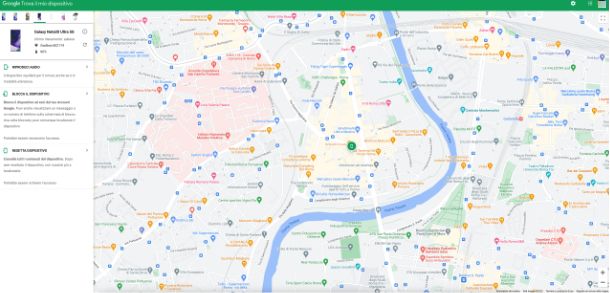
Una valida alternativa per provare a resettare lo smartphone è tramite il servizio Trova il mio dispositivo di Google, tuttavia lo potrai utilizzare solo ed esclusivamente se lo smartphone è connesso a una rete Internet, ha i servizi di localizzazione attivi ed è associato a un account Google.
Per procedere con a procedura, collegati a questa pagina ed effettua il login utilizzando l’account Google (lo stesso configurato sul telefono).
A questo punto, seleziona il dispositivo che desideri formattare selezionando la sua miniatura dalla barra posta in alto, attendi che il cellulare venga individuato sulla mappa che compare a schermo e poi clicca sulla voce Resetta dispositivo dal menu laterale di sinistra. Per avviare la procedura di ripristino da remoto, clicca sul pulsante Resetta dispositivo, accedere nuovamente all’account Google in uso e completa la procedura facendo clic sul pulsante Resetta. Maggiori info qui.
Trova dispositivo (Xiaomi)
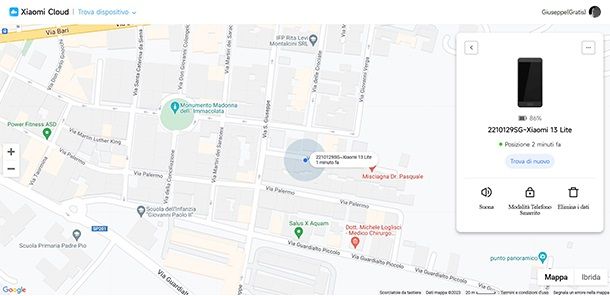
Se possiedi uno smartphone Xiaomi, oltre al servizio Trova il mio dispositivo di Google, puoi trovare il servizio Trova dispositivo di Xiaomi.
Per utilizzare questo servizio, però, devi essere sicuro che lo smartphone sia associato a un account Xiaomi. Per utilizzare questo servizio, dunque, recati su questa pagina Web e fai clic sul pulsante Accedi con Xiaomi Account: digita le credenziali del tuo account Xiaomi e poi clicca sul pulsante Accedi. Successivamente, clicca sulla voce Trova dispositivo e nella schermata che compare, attendi il caricamento della mappa.
Una volta localizzato lo smartphone, dal riquadro posto in alto a destra fai clic sulla voce Elimina i dati e poi conferma l’operazione cliccando sul pulsante Elimina. Conclusa l’operazione di reset, lo smartphone si riavvierà e potrai configurarlo da zero.
Trova dispositivo (Huawei)
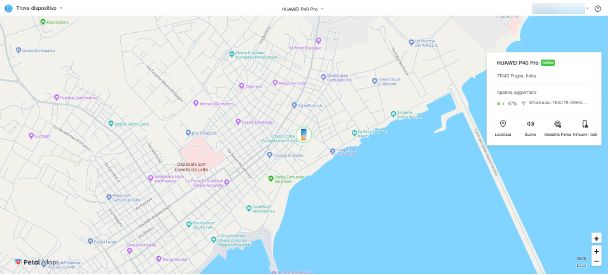
Possiedi uno smartphone Huawei con supporto agli HMS? Allora in questo caso devi utilizzare il servizio Trova dispositivo di Huawei, che ti consente di localizzare e formattare lo smartphone da remoto.
Per procedere con questo servizio, recati su questa pagina Web ed effettua l’accesso al tuo account Huawei. Successivamente, clicca sulla voce Trova dispositivo e attendi il caricamento della mappa con la posizione del tuo dispositivo. Dal riquadro posto sulla destra, fai clic sul pulsante Rimuovi i dati, e dal pop-up che appare clicca sul pulsante Continua per confermare la tua richiesta. Lo smartphone verrà resettato da remoto e tutti i dati presenti al suo interno verranno cancellati.
Trova dispositivo personale (Samsung)
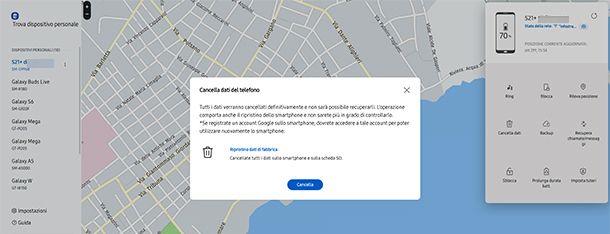
Possiedi uno smartphone Samsung e desideri resettarlo da remoto? In questo caso, puoi sfruttare sia il servizio messo a disposizione da Google, che quello realizzato da Samsung chiamato Trova dispositivo personale, che è utilizzabile solo tramite un account Samsung a cui il dispositivo deve essere associato.
Per poterlo utilizzare, recati su questa pagina Web e clicca sul pulsante Accedi: digita le credenziali del tuo account Samsung. Dopo aver effettuato l’accesso, seleziona il dispositivo da formattare dal menu laterale posto sulla sinistra e poi fai clic sulla voce Cancella dati: dal riquadro che appare sulla destra. Per procedere, dal pop-up che compare a schermo, clicca sul pulsante Cancella per confermare l’operazione.
Una volta conclusa la procedura, il tuo Samsung verrà resettato e potrai nuovamente configurarlo dall’inizio.
Come sbloccare Android tramite root
Desideri scoprire come sbloccare Android tramite root? Allora in questo caso puoi seguire i suggerimenti che ti illustrerò nelle prossime righe, sapendo però che la procedura può variare da device a device e quindi nel tuo caso potrebbe essere necessario qualche passaggio alternativo.
Altra cosa importante: dato che la procedura di sblocco dei permessi di root può arrecare danni al dispositivo o invalidarne la sua garanzia legale, ti consiglio di prestare molta attenzione e di evitare di accingerti a eseguirla, se non sei sicuro di ciò che stai facendo. Non mi assumo, pertanto, alcuna responsabilità circa possibili danni che potrebbero verificarsi al tuo dispositivo, seguendo le indicazioni di questo mio tutorial.
Prerequisiti
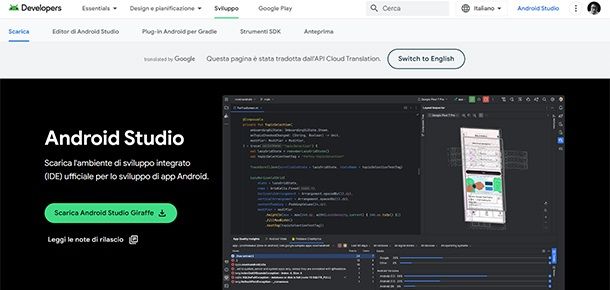
Se hai intenzione di procedere allo sblocco dei permessi di root su Android, come prima cosa devi assicurarti di fare un backup. Ti consiglio, a tal proposito, di consultare la mia guida dedicata all’argomento. Poi, è fondamentale che tu abbia la batteria del tuo dispositivo carica, o per lo meno con una percentuale superiore al 50%; anche in questo caso, puoi consultare la mia guida su come caricare la batteria di uno smartphone o un tablet.
Infine, ti consiglio di installare il software ADB, reperibile a questo link, e Android Studio, che ti garantiscono di eseguire alcune procedure che ti indicherò, oltre ad avere i driver universali per il riconoscimento del device.
Sblocco del bootloader

Il bootloader è un software che esegue le routine per l’avvio del sistema operativo Android e, data la sua importanza, è bloccato dal produttore per ragioni di sicurezza e stabilità. Quando si esegue lo sblocco del bootloader, viene eseguito anche un factory reset automatico, che porta alla cancellazione di tutti i dati.
Per eseguire questa operazione ti serve ADB (te ne ho parlato nel paragrafo precedente ma, come prima cosa, devi abilitare le Opzioni sviluppatore su Android. Se non sai come fare, dai un’occhiata alla mia guida sull’argomento.
Una volta giunto all’interno Opzioni sviluppatore, imposta su ON la levetta della voce Sblocco OEM/Attiva sblocco OEM e Debug USB. Adesso, connetti il dispositivo al PC e avvia ADB tramite il Terminale del computer. Nella maggior parte dei casi, basta semplicemente digitare il comando fastboot oem unlock per avviare la procedura di sblocco del bootloader. In altri, invece, bisogna inserire anche il codice di sblocco, che può essere ottenuto ufficialmente dal produttore del dispositivo, se lo permette. In quest’ultimo caso, bisogna digitare il comando fastboot oem unlock [codice sblocco]. Il dispositivo quindi eseguirà lo sblocco del bootloader, riavviandolo e resettandolo alle impostazioni di fabbrica.
Ottenere i permessi di root

Adesso che hai sbloccato il bootloader, puoi finalmente avviare la procedura necessaria per ottenere i permessi di root. Tuttavia, devi sapere che la procedura da seguire varia in base al modello in tuo possesso, per cui non posso essere preciso al riguardo. Tuttavia, devi sapere che per procedere devi prima installare una Custom Recovery (ad esempio la TWRP) e poi procedere con il flash del pacchetto ZIP del software Magisk, che consente di ottenere i permessi di root.
Se desideri ottenere ulteriori informazioni al riguardo, dai un’occhiata al mio tutorial su come ottenere i permessi di root, oppure eseguire una ricerca su Google o sul forum XDA-Developers, che è un vero punto di riferimento nel campo del modding Android.
Come sbloccare Android con schermo rotto

Ci risiamo, ti è caduto lo smartphone e si è rotto lo schermo. Dato che si tratta di un modello abbastanza vecchio, hai deciso di non ripararlo, ma di acquistarne uno nuovo. Tuttavia, dato che vuoi recuperare i dati presenti al suo interno, desideri capire come sbloccare Android con schermo rotto.
In questo caso, molto dipende dal grado di rottura dello schermo. Ad esempio, se è semplicemente crepato il vetro, ma il touch continua a funzionare e lo schermo rimane visibile, potrai comunque sbloccarlo e procedere con il backup di tutti i dati presenti al suo interno. Le cose cambiano, invece, lo schermo è danneggiato in maniera più grave, ad esempio con il touch non funzionante o con lo schermo completamente nero.
Nel primo caso puoi provare a collegare un mouse tramite USB al telefono, sperando sia supportata tale funzionalità (è necessario il supporto OTG), e utilizzarlo in sostituzione dei tocchi sullo schermo. Nel secondo caso, invece, ho brutte notizie per te, perché purtroppo non avrai modo di recuperare i dati al suo interno, a meno che tu non sostituisca lo schermo.
Per ulteriori informazioni al riguardo, dai un’occhiata al mio tutorial su come recuperare i dati da un telefono rotto.
Come sbloccare Android Auto
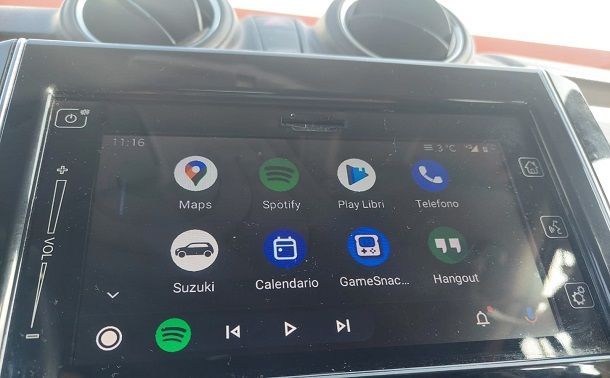
Sei solito collegare il tuo smartphone Android all’infotainment della tua auto per utilizzare Android Auto, ma purtroppo questa volta qualcosa non è andata nel verso giusto e infatti Android Auto è completamente bloccato. Non sai davvero cosa fare, per cui vorresti capire come sbloccare Android Auto.
La prima cosa che ti consiglio di fare è quella di scollegare lo smartphone dalla tua auto, ad esempio se utilizzi un collegamento via cavo, e vedere se la schermata di Android Auto viene chiusa. Qualora ciò non avvenisse, spegni completamente il veicolo, in modo tale che tutto il sistema infotainment si spenga completamente. Fatto questo, accendi nuovamente il veicolo e prova a eseguire nuovamente il collegamento.
Qualora il problema non fosse risolto, ti consiglio anche di eseguire il riavvio dello smartphone, che potrebbe essere la causa del blocco di Android Auto.

Autore
Salvatore Aranzulla
Salvatore Aranzulla è il blogger e divulgatore informatico più letto in Italia. Noto per aver scoperto delle vulnerabilità nei siti di Google e Microsoft. Collabora con riviste di informatica e ha curato la rubrica tecnologica del quotidiano Il Messaggero. È il fondatore di Aranzulla.it, uno dei trenta siti più visitati d'Italia, nel quale risponde con semplicità a migliaia di dubbi di tipo informatico. Ha pubblicato per Mondadori e Mondadori Informatica.






